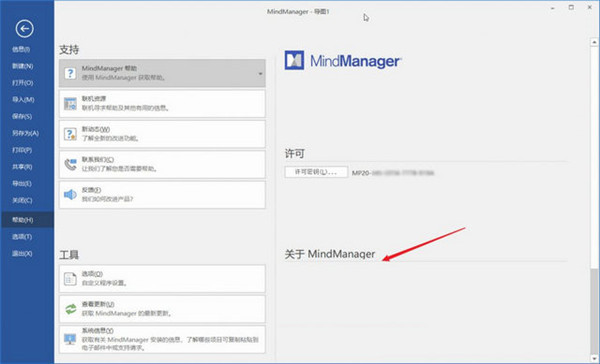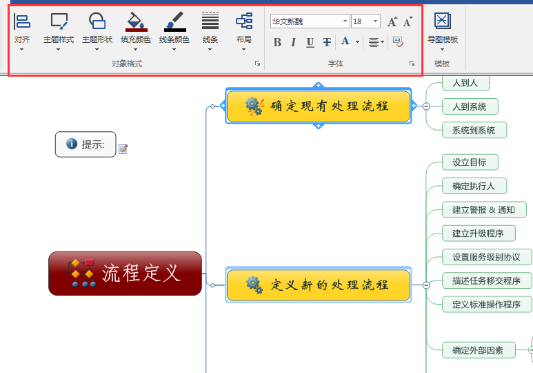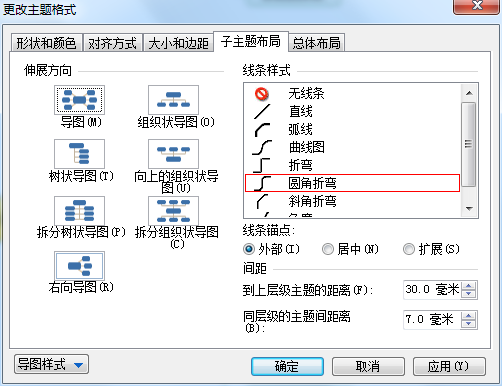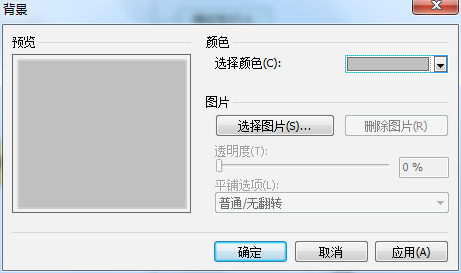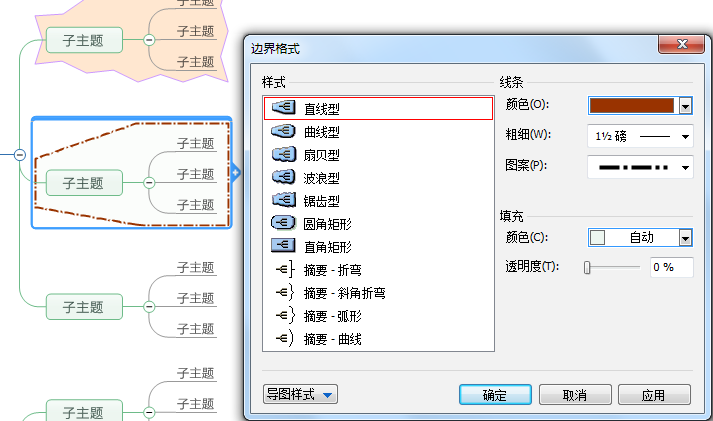MindManager 2021 V21.0.261 官方版
 无插件
无插件
 360 √
360 √
 腾讯 √
腾讯 √
 金山 √
金山 √
 瑞星 √
瑞星 √
Mindjet MindManager2021官方版是一款十分强大的在线设计思维导图软件,一款能够在电脑上实现最简单的设计方式,这里有着全新的设计模板,在这里一键设计,任意添加各种工具。mindmanager集成了官方最新的素材,每一个素材任意使用,在这图纸上将你的思路展现出来,让你的想法通过素材呈现出来。
软件特色
1、项目管理功能强大
Mindmanager能很好提高项目组的工作效率和小组成员之间的协作性。MindManager将图形思维与软件本身很好地结合,作为一个组织资源和管理项目的方法,可从脑图的核心分枝派生出各种关联的想法和信息,而该目的可通过软件本身达成;
2、与Microsoft软件无缝集成
Mindmanager相较于同类软件,它的一大优势莫过于与Microsoft软件无缝集成。Mindmanager可快速地将数据导入或导出到Microsoft Word, PowerPoint, Excel, Outlook, Project 和 Visio中,十分方便。
3、人性化操作使用
Mindmanager可视化的绘图软件有着直观、友好的用户界面和丰富的功能,帮助用户有序地组织思维、资源和项目进程。
4、有效的效率转换
Mindmanager可迅速地以可视化形式获取和组织思想,促进团队内的协作和个体积极性;还能够直接分发会议记录,比以往更快的落实各种设想。这些功能在实际应用中得到很好的应用。
安装步骤
1、在本站下载MindManager后,在电脑本地得到一个压缩包,使用360压缩软件解压后,双击.EXE文件进入软件安装导向,点击【下一步】继续安装。
2、进入软件安装协议界面,点击【我同意协议中的条款】然后点击【下一步】继续安装。
3、输入用户信息,输入完成后点击【下一步】继续安装。
4、选择MindManager安装类型。标准:所有功能都默认安装,自定义:你可以自行选择软件安装功能和安装位置,您可以自行选择安装类型,选择完成后点击【下一步】继续安装。
5、小编选择是自定义安装,点击【更改】在打开的窗口中,您可以自行选择软件安装位置,选择完成后点击【下一步】继续。
6、选择是否创建桌面快捷方式,选择完成后点击【安装】继续。
7、MindManager正在安装中,您需要耐心等待软件安装就可以了。
8、MindManager安装完成,点击【完成】退出软件安装。
使用技巧
1、MindManager思维导图软件,为用户提供了一系列方便你优化导图的工具。这一点很像Word的设计界面,方便、快捷。利用这些工具,你可以将思维导图设置成自己喜欢的样子,或让导图的视觉效果更好。今天,小编来谈一谈自己常用的几项设计工具。
2、在MindManager中,完成导图的基本制作后,接下来就是设计导图,让其整体更和谐、更直观,菜单栏中,打开“设计”界面就可以看到很多可用的设计工具了。
3、平衡导图:一般,小编会在设计开始之初,利用“平衡导图”自动整合排列导图分支的顺序,快速实现导图平衡,这样我就清楚导图分支的大概顺序,然后对需要变动的分支,进行手动调整。这样做,也方便接下来对导图的整体设计。
4、格式修改(一):其次,根据主题的级别,依次进行字体、颜色、主题样式、填充等基本设置,MindManager中这些设置相信都难不倒大家,毕竟对于Word我们还是很熟悉的。交叉使用这些工具,可以实现很多不同的显示结果。有关每个工具的使用,这里不多做介绍,想了解的直接在官网搜教程就好。
5、格式修改(二):MindManager也有很多设置可以在“更改主题格式”对话框中完成,选中主题,右击选择“格式化主题”即可打开。这里你可以修改导图结构(方向),也可以修改线条样式,小编比较偏爱于线条渐细的效果,这个在“总体布局”里设置就好,其他的,你们自己尝试看看效果吧。
6、背景设置:至于导图的背景,小编主打简约,正常不会去设置五颜六色的背景。但是,如果你需要的话,点击“导图背景”或右击点图选择“背景”》“背景属性”,打开背景设置对话框,在此,你可以设置单一的颜色来作为背景,也可以选择图片作为背景,图片式的背景还可以调整透明度,达到更好的视觉效果。
7、上面的这些设置完成后,导图的位置可能看上去就又有点乱,可以在使用一次“平衡导图”,然后进行手动调整,这样一幅导图就基本设计完成了。当然,如果你天生无省美感,你可以尝试使用软件提供的“导图模板”来制作新的思维导图,最后“平衡导图”,调整位置即可。
常见问题
MindManager思维导图软件,是创造、管理和交流思想的通用标准。将思想、策略及商务信息转换为行为导图,直观感受整个进度。很多人会用它来做读书笔记、项目策划等方面,对于这类的导图,可能有些内容会需要一个边框去突显重点/焦点。这就是本文要讲的“边界”。
MindManager中,边界线的作用有两点:一、利用边界线圈定主题、划定界限;二、通过改变边界线的颜色和粗细美化导图。下面,我们来看看MindManager中的边界是如何添加设置的。
1、MindManager中的边界工具,在开始中的“边界”,选中要添加外框/边界的主题,然后点击“边界”下的下拉箭头,选择合适的样式,摘要也是属于边界样式的一种。
2、选中添加的边界双击,在打开的边界格式对话框中,你可以对边界格式进行自主设置更改,包括边界线样式、线条的颜色、粗细、图案,填充颜色、透明度,设置好之后点击确定即可。
注意:同级主题添加边界,需选择其上级主题;同级主题中的几个主题不好添加边界。这些在具体设置的时候,小伙伴可具体尝试知晓。
通过以上操作就可以完成对边界线的添加与修饰。
下载地址
热门软件
Quick Collage Pro(照片拼接软件) V3.4.0 Mac版
Steam V20.10.91.91 官方版
百度网盘 V7.4.1.3 官方正式版
抖音采集工具 V2021 绿色版
2345看图王 V10.5.0.9364 官方正式版
小颖歌词制作器 V1.0 绿色版
Capture One21 V14.1.1 最新版
山丽防水墙单机版 官方版 V5.0
蓝山office V2021 最新版
Easy Video Reverser(视频倒放处理软件) V3.9.5 英文安装版
装机必备 更多+
图形图像下载排行榜
Quick Collage Pro(照片拼接软件) V3.4.0 Mac版
22345看图王 V10.5.0.9364 官方正式版
3Capture One21 V14.1.1 最新版
4Fakeapp(一键换脸软件) V2.2 完整汉化版
5傲软录屏软件 V1.4.14.8 免费版
6TeoreX PhotoScissors(智能抠图软件) V8.2 中文便携版
7菠萝看图 V0.5.0 免费版
8Adobe Photoshop 2021 V22.4.3.317 绿色中文版
9CAXA CAD电子图板2021 V21.0.0.12833 官方版
10T20天正电气软件 V7.0 免费版
电脑软件专题 更多+